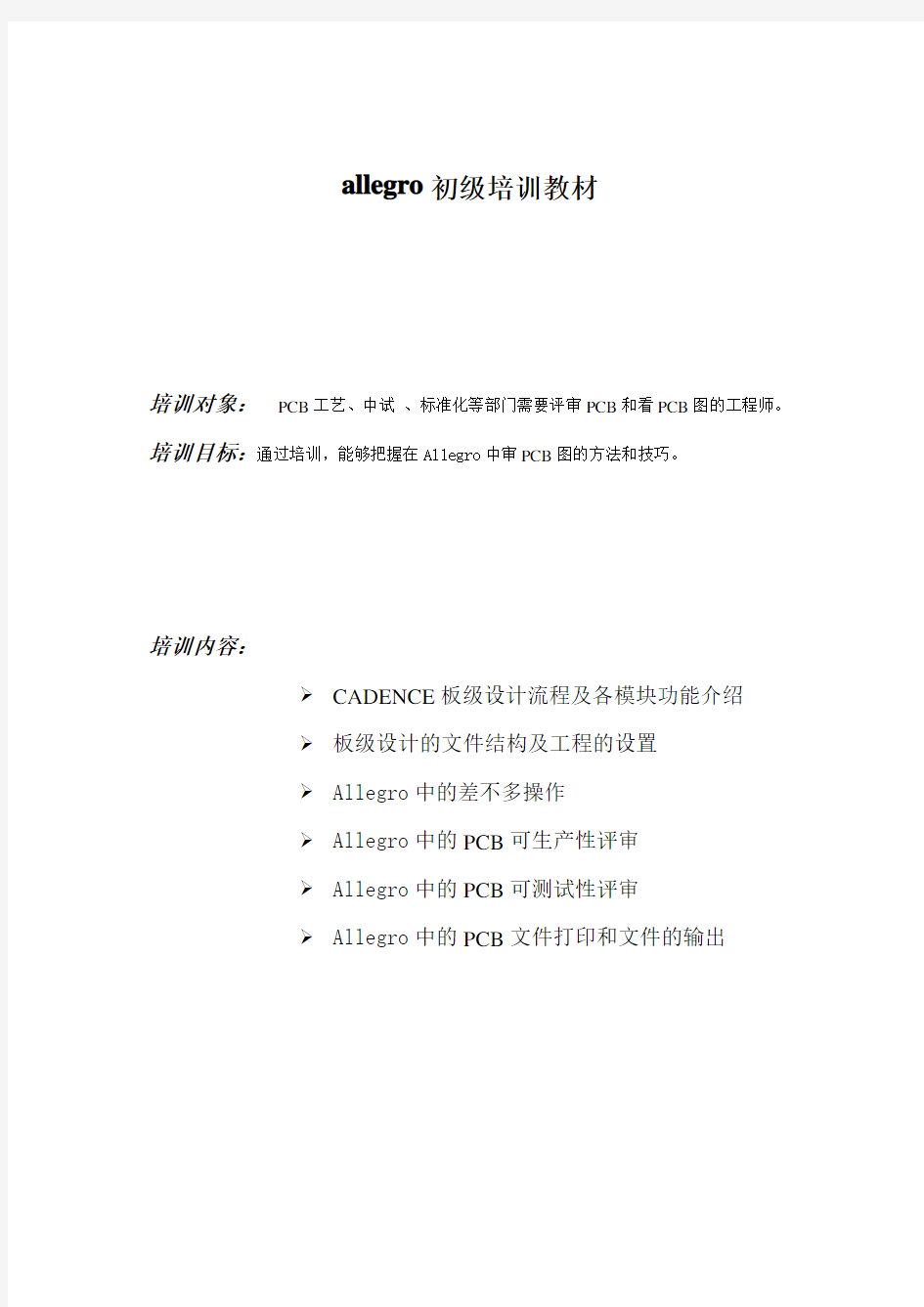

allegro初级培训教材
培训对象:PCB工艺、中试、标准化等部门需要评审PCB和看PCB图的工程师。培训目标:通过培训,能够把握在Allegro中审PCB图的方法和技巧。
培训内容:
?CADENCE板级设计流程及各模块功能介绍
?板级设计的文件结构及工程的设置
?Allegro中的差不多操作
?Allegro中的PCB可生产性评审
?Allegro中的PCB可测试性评审
?Allegro中的PCB文件打印和文件的输出
CADENCE板级设计流程及各模块功能介绍
1.1概述
CADENCE Design Systems Inc. 公司是全球最大的EDA厂商之一。具有EDA全线产品,包括系统顶层设计及仿真、信号处理、电路设计及仿真、PCB设计及分析、FPGA 及ASIC设计以及深亚微米IC设计等。其中:电路设计及仿真、PCB设计及分析属于板级设计范畴。
板级设计初始界面- Project Manager,如图1。
图1:Project Manager界面
1.2差不多模块功能介绍
1.2.1Project Manager - 工程(项目)治理工具
Project Manager 是CADENCE板级设计工具治理器,是板级设计工具的整合环境。由此能够启动板级设计的所有模块。
如:
Concept HDL - 原理图设计输入工具
Allegro - PCB设计系统
SpectraQuest SI Expert - 高速电路板系统设计和分析
Part Developer - 原理图库建库工具(从Tools – Library Tools -- Part Developer 进入)
1.2.2Concept HDL - 原理图设计输入工具
Concept HDL 是一个完整的混合级设计输入工具,能够用多种方式输入设计信息。支持行为级和结构级的输入方式;支持Top-Down 设计;Concept HDL 与Allegro 紧密集成。图2为Concept HDL界面。
图2:Concept HDL界面
1.2.3Allegro - PCB设计系统
Allegro 依照价格有多种配置。如:
Allegro Expert -- PCB设计专家系统;
Allegro Designer - PCB设计系统;
PCB Design Studio -- PCB设计工具
Allegro Expert -- PCB设计专家系统的功能:
?能够同时处理48个信号层,无限制绘图层。
?能够进行SI、EMC、可测试性、可生产性等的在线分析。
?对预先设置的规则进行自动检查。
?有效的自动交互布局。
?与Spectra 自动布线器无缝连接,实现基于形状的无网格布线功能。
?能够输出多种生产加工数据,包括标准Gerber 文件,多种光绘机文件,D码表,装配图,测试针床数据,帖片机数据等等。
?具有其它通用PCB设计工具,以及CAD设计工具的接口。
图3为Allegro Expert的界面。
图3:Allegro界面
1.2.4Part Developer - 原理图库建库工具
Part Developer是原理图库建库工具。界面见图4。
图4:Part Developer界面
2.板级设计的文件结构及工程的设置
CADENCE的板级设计采纳工程或项目(Project)式的文件结构。名目及设置文件的构成如图5。
图5:板级设计名目及设置文件的构成
当工程名目位置发生改变时,如设计从资料室转移到中试人员机器上,第一应该复原或者修改设置文件,还原设计环境,否则,无法读到完整的原理图。
由于公司的PCB文件包单独归档,只需看PCB文件(*.brd)时,直截了当用Allegro 打开*.brd文件即可,不存在还原设计环境问题。(不需要启Project Manager。)
3. Allegro中的差不多操作
在Allegro中进行PCB的评审时,需要把握以下的差不多操作:
3.1界面设置
为了能够快捷地操作,应该有效地设置工具条。举荐的设置如图6:
图6:举荐的工具条设置
3.2可视性及颜色设置
可视性及颜色设置通过进入。如图7。
图7:可视性及颜色设置
Allegro 按照项目的属性分为7个Group。看图常用以下4个Group:
Geometry -- 器件外型的显示及丝印等
Manufacturing -- 测试点标识(Probe-Bottom),孔径标识(Ncdrill-Figure),
孔径表(Ncdrill-Legend)等等
Stack-up -- 电路层、焊盘、过孔等等
Component -- 器件位号的显示及丝印等
3.3屏幕操作
图形的缩放用以下图标:
系统定义功能键:
F9 -- 缩小
F10 -- 放大
滑屏操作:
三键鼠标:按住中键,拖动鼠标。
双键鼠标:同时按住两个键,拖动鼠标。
点鼠标右键,可分别选Done、Oops、Cancel ,完成操作、取消上一步操作、取消全部操作。
3.4操纵板
如图8,在操纵板中能够:
?对电路层的可视性进行操纵。
?对过滤器进行操纵。看图在过过滤器中常用的项为:Comps、Symbols 和Nets。
?利用全局小窗口,进行导航。快速定位要查找的项目。
图8:操纵板的使用
3.5项目的高亮查找与查询
项目的高亮查找:
1.图形中,将所有的项目去高亮。
2.点击高亮图标。
3.在过滤器中选需要查找的项目,“>”处键入需查找的内容。
4.利用全局小窗口,进行导航。能够快速定位要查找的项目。
项目的属性及内容查询:
1.点击图标,或按“F5”功能键。
2.在过滤器中选需要查询的项目,“>”处键入需查找的内容,或者直截了当点击
项目。
3.在弹出的窗口中显示了内容。如图9。
图9:项目的属性及内容查询
3.6测距
利用Allegro中的Display --〉Measure 的功能,结合过滤器中,并合理设置Grid 能够对图进行距离的测量。图10为对Pin 中心距的测量。
图10:对Pin 中心距的测量
4.Allegro中的PCB可生产性评审
依照公司的PCB工艺要求和Allegro中功能,能够进行差不多的PCB可生产性评审。Allegro 无法将实际的器件与PCB封装进行比较来判定焊盘的尺寸与孔径的正确性。器件封装库由正确的原理图库和封装库保证。
4.1检查设计规则和运行DRC设计规则检查程序
4.1.1 检查PCB中的设计规则(Constrain)是否符合公司的工艺要求。
与PCB可生产性有关的规则集要紧是间距,Spacing Rule Set。
从Setup –Constrains 或点击图标进入Constrains System Master。图11。
图11:Constrains System Master
Set Standards Values…进入板的缺省间距的设置。当表中显示xx时,表示规则集中有不同的值。图12。
图12:Default Value Form
从图11所示Spacing rule set 的Set values …可进入图13 规则集的设置表。扫瞄规则集,若设置符合公司的工艺要求,不要改动规则的操纵值。若有小于公司规定值的项目,将其改为公司的规定值。
图13 :规则集的设置表
4.1.2运行DRC设计规则检查程序
Tools – Update DRC 运行DRC设计规则检查程序。
在可视性及颜色设置中打开相关的DRC项目,如图14 。由于电源和地层光绘有专门的处理,其与可生产性评审的关系不大,应将电源和地层的DRC关掉。
图14:DRC的可视性及颜色设置
4.1.3解读DRC内容
Allegro 检查出PCB与设计规则冲突时,图上会显现DRC错误标记,如图15。
图15:解读DRC
需要了解实际值和规则确定的值时,按图16 操作,自动弹出所需了解的信息。
图16:了解实际值和规则确定的值
在评审时,应该注意确定那些是真正阻碍PCB可生产性的DRC错误。
4.2回流焊面的布局检查
为了高效而准确地检查回流焊面的布局,在PCB图中打开以下颜色:回流焊面的丝印和Place-Bound-top/bottom、焊盘、Package-top DRC (或Package-bottom DRC)。成效如图17 。
图17:回流焊面的布局检查
当有器件间距冲突时,图中有以下标志。
由于PCB上常有预留的调试用测试点,如焊示波器探头夹针等,或者有备用器件,评审时
注意判别问题的真伪。
由于公司不是所有的事业部在设计PCB封装时,就差不多将公司工艺对器件的间距要求设计到了封装库的Place-Bound-Top 层。(如图18:CDMA事业部的PBGA封装,Place-Bound-Top 比器件体外扩了5毫米。)因此,该项DRC检查只能依照库的准确情形作为参考。随着公司的设计规范不断完善,依靠软件操纵设计的可生产性将能够实现。
图18:考虑了间距要求的PBGA封装库
4.3波峰焊面的布局检查
在PCB图中打开以下颜色:波峰焊面的丝印和Place-Bound-top/bottom、焊盘、Package-top DRC (或Package-bottom DRC)。成效如图19 。
图19:波峰焊面的布局检查
除依照上一条的方法检查间距之外,波峰焊面还应该检查器件的方向,器件较少时能够采纳目测的方法。器件较多时能够用DFA Check 中的Component-orientation-layer-audit 来检查。方法及设置见图20 。(要依照板的实际情形设置。)
运行Run Audit 即可
图20 :器件的方向检查
4.4器件位号、极性标识、第1脚标识
在PCB图中打开以下颜色:元件面或焊接面丝印、焊盘、过孔的绿油层。高亮所有器件的第1脚。操纵板的设置和显示成效如图21 。
图21:目测检查器件位号、极性标识、第1脚标识
在图形中目测检查器件位号、极性标识、第1脚标识是否符合公司的要求。
4.5布线间距检查
方法差不多在4.1 中介绍。
4.6绿油开窗
在PCB图中打开以下颜色:焊盘、过孔、相应的焊盘和过孔绿油层(Sold层)、丝印层。在Setup – Drawing Options – Display 中关闭Filled pads and cline endcaps ,显示成效如图22 。目测绿油的开窗是否和符公司要求。
图22:绿油开窗的检查
4.7光学定位标识
快速检查光学定位标识的方法:
?打开元件面或焊接面丝印、焊盘、焊盘的绿油开窗。在Setup – Drawing Options –Display 中关闭Filled pads and cline endcaps ;
?高亮光学定位标识的封装(如:CMAD 用MR*)显示成效如图23 。
图23:快速检查光学定位标识
?目测光学定位标识的数量和位置。
4.8条码框及板名/编号
打开元件面丝印和元件面的Etch ,目测条码框及板名/编号是否符合公司要求。5. Allegro中的PCB可测试性评审
公司规定,关于使用Allegro 设计的PCB,归档时要提交以下两个与PCB可测试性有关的文件:
Testprep.log --- Allegro 测试点程序运行报告
Untest.lst --- PCB中不可测试网络的网络表文件
(该文件的生成方法参见NOTES上资源共享栏目中的《PCB的测试点设计》)
5.1测试覆盖率
Testprep.log 文件中包含了测试设置的条件,网络名称及其测试点的坐标。而且,从文件的尾部,能够直截了当看出测试覆盖情形。
5.2不可测试网络
依照Untest.lst 能够:
1.在Allegro 中观看不可测试网络的分布情形。
?将所有的项目全部去高亮。
?按图24 设置高亮板中所有的不可测试网络。
图24 :设置高亮不可测试网络
?利用全局小窗口,进行导航。快速定位不可测试网络。图25。
图25 :快速定位不可测试网络
2.判定PCB上是否最大限度地满足了可测试性要求。
依照高亮的不可测试网络,布线密度,是否有专门要求而不宜加测试点的信号,判定PCB上是否最大限度地满足了可测试性要求。
3.不可测试网络是否严峻阻碍单板的可测试性。
有些专门情形下,即使没有对每个网络增加测试点,但可不能阻碍单板的可测试性。如图26 ,蓝色三角形为测试点。布线密度缘故,单板中只有电阻网络输入端的红色高亮网络没有测试点,由于保证了每个电阻网络都有一个输入端是可测试的,因此,可不能阻碍单板的可测试性。
图26:不可测试网络是否严峻阻碍单板的可测试性
6. Allegro中的PCB文件打印和文件的输出
6.1PCB图的打印
?正确设置打印比例和打印内容(File – Plot Setup ),见图27。
图27:设置打印比例和打印内容
?打印预览(File – Plot Preview )
6.2SMT 坐标文件的输出
File – Export – Placement 在弹出的菜单中(如图28),选择器件的坐标原点。
图28:SMT 坐标文件的输出
6.3PCB 统计文件的输出
Tools – Report – Summary Drawing Report 能够输出PCB 统计报告。见图29。
图29:PCB 统计文件的输出
6.4PCB 的孔图
PCB 的孔图中包含了PCB外形尺寸及公差、拼板信息、PCB加工要求、叠板要求、孔图等信息。当审板需要了解以上信息时,能够用图30的方法快速打开PCB孔图的Film。孔图一样以*Drilldrw 命名。